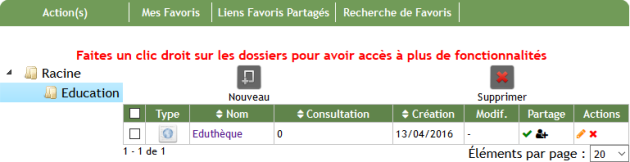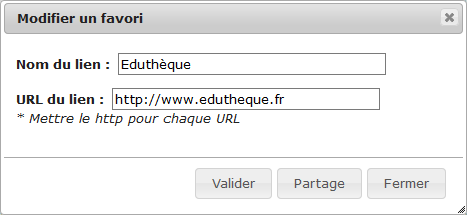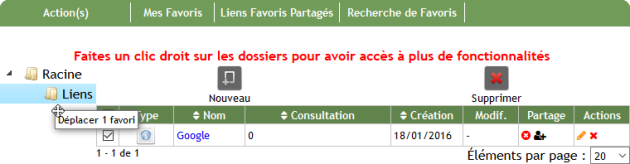Actions sur les favoris
Actions sur les favoris
Attention
|
Remarque
|
Procédure Actions sur les favoris⚓
Actions sur les favoris⚓
Truc & astuce Procédure⚓
Procédure⚓
|
¤ Modifier un favori
¤ Modifier un favori
Truc & astuce1ère méthode⚓
Cliquez sur
 pour supprimer un favori.
pour supprimer un favori.
Truc & astuce2ème méthode⚓
Cochez
 pour sélectionner TOUS les favoris ou cochez les cases
pour sélectionner TOUS les favoris ou cochez les cases  des favoris à supprimer.
des favoris à supprimer.Cliquez sur
 .
.
Truc & astuce3ème méthode⚓
Cochez
 pour sélectionner TOUS les favoris ou cochez les cases
pour sélectionner TOUS les favoris ou cochez les cases  des favoris à supprimer.
des favoris à supprimer.Cliquez sur
Action(s)puisSupprimer la sélection.
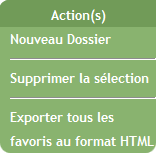
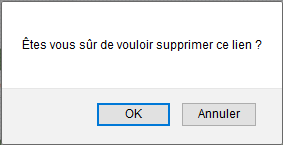
Cliquez sur
OKpour confirmer la suppression.
¤ Partage d'un favori
Truc & astuce
Cliquez sur
 pour accéder à la liste partage.
pour accéder à la liste partage.
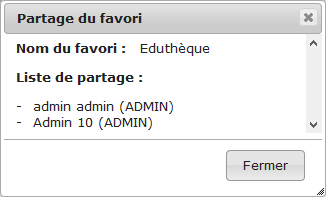
Truc & astuce
Cliquez sur
 pour modifier le partage.
pour modifier le partage.
Partage⚓
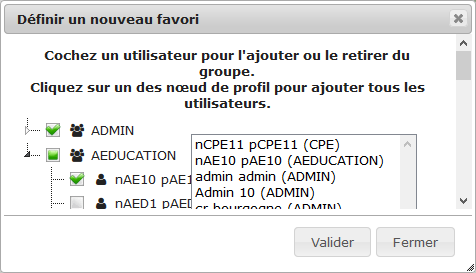
¤ Déplacer des favoris
Truc & astuce2ème méthode⚓
Cochez
 pour sélectionner TOUS les favoris ou cochez les cases
pour sélectionner TOUS les favoris ou cochez les cases  des favoris à déplacer.
des favoris à déplacer.